人们喜欢将文档保存为PDF格式,因为PDF有很多优点,例如在任何平台和设备上保持一致的显示效果。然而,人们也讨厌PDF格式,因为他们很难修改PDF内容。 PDF是一种只读格式,因此我们可以直接对其进行编辑,除非我们借助第三方PDF编辑工具的支持。下面,我们将列出前 3 个免费 PDF 编辑器,使您能够在 PDF 文件上添加注释、修改文本和图像。
提示:您还可以通过将PDF转换为可编辑的Word文档来编辑PDF。您需要的工具是Coolmuster PDF to Word Converter,它可以执行转换而不会造成任何质量损失。该软件的试用版现已推出,您可以立即将 PDF 转换为 Word 进行免费编辑。
您可能还想知道:
最好的 PDF 到 PNG 转换器
如何将 PDF 转换为 DOC/DOCX
PDFescape是一个免费的 PDF 编辑器和 PDF 表单填充器。它允许您创建新的 PDF 表单、在 PDF 文档上添加注释、编辑 PDF 文件、填写 PDF 表单等。 PDFescape 有一个弱点,即您无法删除文本或图像,也无法纠正 PDF 文件中的拼写错误。但它为用户提供了许多附加功能,例如为PDF添加密码保护、应用whiteout工具隐藏PDF上的私人信息、保存和打印PDF文件等。
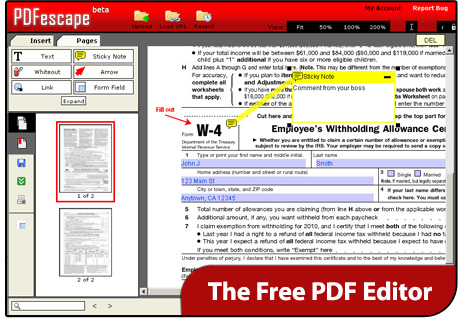
Adobe Reader 是一款专业的 PDF 阅读器。但从某些方面来说,它也是一款优秀且免费的PDF编辑器。如果您需要在 PDF 文件上添加注释或突出显示文本,Adobe Reader 完全可以胜任。只需使用 Adobe Reader 打开 PDF,您就会发现工具栏中有两个可用的注释工具:便签和突出显示文本。使用这两个工具,您可以轻松添加便签或突出显示 PDF 文本,没有任何麻烦。
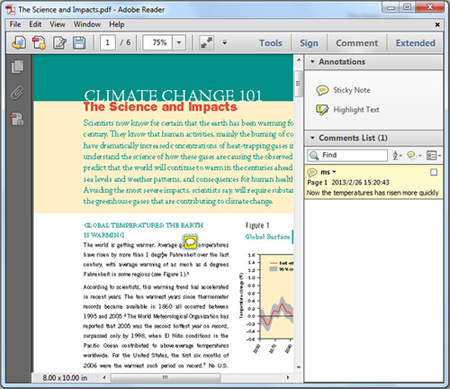
正如我之前提到的, Google Docs是一个很好的 OCR 工具,可以将基于图像的 PDF 转换为可编辑的文本文件。在这里,它还可以充当免费的 PDF 编辑器。无论您有扫描版还是原生 PDF 文件,您都可以将其上传到 Google 文档,将其转换为可编辑的 Google 文档,然后根据需要进行编辑。您可以免费插入、修改或删除文本。之后,您可以点击文件>下载为>PDF将其恢复为PDF文件。使用 Google Docs 编辑 PDF 非常容易。感觉就像在文字处理器中编辑文本一样。但是,有一个缺陷,即下载最后一个 PDF 文件后可能会丢失原始图像。
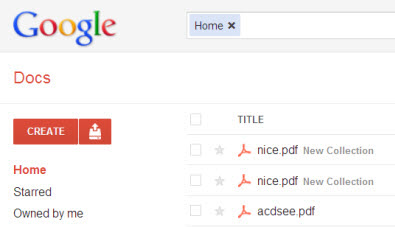
总之,虽然 PDF 文件非常适合在不同平台和设备上保持一致的格式,但编辑它们可能是一个挑战。为了帮助您解决问题,我们整理了前 3 个免费 PDF 编辑器的列表,包括 PDFescape、Adobe Reader 和 Google Docs。此外,您还可以使用Coolmuster PDF to Word Converter将 PDF 转换为 Word,以便于编辑。不要让 PDF 格式的限制阻止您对文档进行所需的更改。